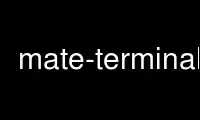
Dies ist das Command Mate-Terminal, das im kostenlosen OnWorks-Hosting-Provider mit einer unserer zahlreichen kostenlosen Online-Workstations wie Ubuntu Online, Fedora Online, Windows-Online-Emulator oder MAC OS-Online-Emulator ausgeführt werden kann
PROGRAMM:
NAME/FUNKTION
mate-terminal – Handbuchseite für MATE Terminal Emulator
BESCHREIBUNG
Verwendung:
Mate-Terminal [OPTION...]
Hilfe Option:
-h, --help
Hilfeoptionen anzeigen
--Hilf allen
Alle Hilfeoptionen anzeigen
--help-terminal
Terminaloptionen anzeigen
--help-window-optionen
Optionen pro Fenster anzeigen
--help-Terminal-Optionen
Optionen pro Terminal anzeigen
--help-gtk
GTK+-Optionen anzeigen
--help-sm-client
Sitzungsverwaltungsoptionen anzeigen
Optionen zu XNUMXh geöffnet neu Fenster or Terminal Registerkarten; mehr als dank One of folgende Mai be spezifizierten:
--Fenster
Öffnen Sie ein neues Fenster mit einer Registerkarte mit dem Standardprofil
--Tab Öffnen Sie einen neuen Tab im zuletzt geöffneten Fenster mit dem Standardprofil
Window Optionen; if benutzt bevor zuerst --Fenster or --Tab Streit, Sets Standard für den alle
Fenster:
--Menüleiste anzeigen
Schalten Sie die Menüleiste ein
- Menüleiste ausblenden
Deaktivieren Sie die Menüleiste
--maximieren
Maximieren Sie das Fenster
--Vollbildschirm
Vollbild das Fenster
--Geometrie=GEOMETRY
Stellen Sie die Fenstergröße ein; Beispiel: 80x24 oder 80x24+200+200 (ROWSxCOLS+X+Y)
--Rolle=ROLLE
Stellen Sie die Fensterrolle ein
--aktiv
Setzen Sie die zuletzt angegebene Registerkarte als die aktive in ihrem Fenster
Terminal Optionen; if benutzt bevor zuerst --Fenster or --Tab Streit, Sets Standard für den
alle Terminals:
-e, --Befehl
Führen Sie das Argument für diese Option im Terminal aus
--Profil=PROFILNAME
Verwenden Sie das angegebene Profil anstelle des Standardprofils
-t, --Titel=TITEL
Legen Sie den Terminaltitel fest
--Arbeitsverzeichnis=DIRNAME
Legen Sie das Arbeitsverzeichnis fest
--Zoomen=ZOOM
Zoomfaktor des Terminals einstellen (1.0 = normale Größe)
GTK+-Optionen
--Klasse=KLASSE
Programmklasse, wie sie vom Fenstermanager verwendet wird
--Name=NAME/FUNKTION
Programmname, wie er vom Fenstermanager verwendet wird
--Bildschirm=SCREEN
X-Bildschirm zu verwenden
--sync Machen Sie X-Anrufe synchron
--gtk-modul=MODULE
Zusätzliche GTK+ Module laden
--g-fatal-Warnungen
Machen Sie alle Warnungen tödlich
Session Management Optionen:
--sm-client-disable
Verbindung zum Sitzungsmanager deaktivieren
--sm-client-state-file=FILE
Datei mit gespeicherter Konfiguration angeben
--sm-client-id=ID
Sitzungsverwaltungs-ID angeben
Anwendungsbereiche Option:
--disable-factory
Registrieren Sie sich nicht beim Aktivierungs-Nameserver, verwenden Sie kein aktives Terminal erneut
--load-config=FILE
Laden Sie eine Terminal-Konfigurationsdatei
--save-config=FILE
Speichern Sie die Terminalkonfiguration in einer Datei
--Anzeige=DISPLAY
X-Display zu verwenden
Autor
Adam Erdmann[E-Mail geschützt] > (2014) und Abel McClendon[E-Mail geschützt] > (2014)
für die Kumpel Dokumentation Mannschaft.
Weitere Informationen finden Sie auch in den Lese ebenfalls:
Die vollständige Dokumentation für Mate-Terminal wird als Texinfo-Handbuch gepflegt.
Besitzt das Info und Mate-Terminal Programme ordnungsgemäß auf Ihrer Site installiert sind, der Befehl
Info Mate-Terminal
sollte Ihnen den Zugriff auf das vollständige Handbuch ermöglichen.
Weitere Informationen MATE Terminal Dokumentation finden Sie im Hilfe Menü oder durch Drücken der F1
Taste halten.
Weitere Informationen können auch erhältlich sein unter: http://wiki.mate-desktop.org/docs
Verwenden Sie mate-terminal online mit den onworks.net-Diensten
